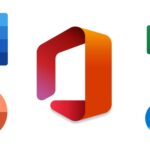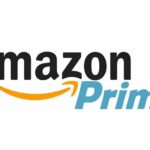Cómo mostrar el tiempo de batería restante en Windows 11

julio 24, 2022
Una de las partes fundamentales de un dispositivo, es su batería, esa pequeña pieza que enciende y mantiene en perfecto funcionamiento a todo el sistema. Ahora, para tu información, Windows 11, de manera predeterminada, muestra el tiempo restante de la batería y el porcentaje cuando pasas el mouse sobre el ícono de la misma en la bandeja del sistema. Así que, hoy te indicaremos sobre cómo mostrar el tiempo de batería restante en Windows 11, veamos cómo hacerlo.
Mostrar el tiempo de batería restante en Windows 11
Ver cuánto tiene de carga tu computadora, es una ventaja, porque esto te ayuda a saber cuánto tiempo podrás usarla sin que se apague antes de lo esperado. Sin embargo, si tu Windows 11 no muestra el tiempo de batería restante, no te preocupes, ya que, vamos a ver los pasos a seguir.
Entonces, para habilitar el tiempo de batería restante en Windows 11 debes:
- Como primera medida, ingresa a tu ordenador y abre el Editor del Registro
- Luego, navega o busca la siguiente clave en la barra lateral izquierda del Editor del Registro: HKEY_LOCAL_MACHINE\SYSTEM\CurrentControlSet\Control\Power
- Una vez esto, en el lado opuesto de la carpeta Energía, debes crear tres REG_DWORD: EnergyEstimationEnabled, EnergyEstimationDisabled y UserBatteryDischargeEstimator. En caso de que alguno de los REG_DWORD ya exista, puedes omitirlos
- Si necesitas crear un nuevo REG_DWORD, dale clic derecho en el espacio libre en el lado derecho de la tecla Encendido y selecciona Nuevo > Valor DWORD (32 bits)
- Ahora, nombra el REG_DWORD recién creado como EnergyEstimationEnabled
- De nuevo repite el paso 3 anterior y crea dos REG_DWORD más, a saber, EnergyEstimationDisabled y UserBatteryDischargeEstimator
- A continuación, dale doble clic en cada REG_DWORD y establece estos datos de valor en lo siguiente: Estimación de energía habilitada: 1, Estimación de energíaDeshabilitado: 0, Estimador de descarga de batería de usuario: 0
- Cuando hagas esto, dale clic en Aceptar
- Por último, reinicia tu computadora portátil para aplicar los cambios y ¡listo!
Con esto y una vez que hayas terminado, Windows 11 debería mostrar el tiempo restante de la batería y el porcentaje cuando pasas el mouse sobre el icono de la batería en la bandeja del sistema.
Por otro lado, si deseas ocultar el estado de la batería o tiempo restante, debes configurar los siguientes datos de valor además de la tecla de encendido:
- Estimación de energía habilitada: 0
- Estimación de energíaDeshabilitado: 1
- Estimador de descarga de batería de usuario: 1
Finalmente, recuerda que Windows 11 no muestra ningún tiempo estimado cuando tu PC está conectado a un cargador.
Ya lo sabes, así que, no dudes en seguir estos sencillos pasos y mantener todo bajo control, ¡no lo olvides!